วิธีสร้างบันทึกการจัดส่งของ WooCommerce
เผยแพร่แล้ว: 2022-09-03การได้รับแพ็คเกจที่ไม่ถูกต้องอาจทำให้คุณผิดหวังอย่างมากหากคุณเคยประสบกับมัน แม้แต่บริษัทจัดส่งที่มีชื่อเสียงที่สุดก็สามารถทำผิดพลาดได้ ตามค่าเริ่มต้น WooCommerce ไม่ได้ให้คุณสมบัติดังกล่าว แต่เจ้าของร้านค้าอีคอมเมิร์ซของ WordPress สามารถลดความเสี่ยงของข้อผิดพลาดราคาแพงเหล่านี้ได้ด้วยความช่วยเหลือของบันทึกการจัดส่งของ WooCommerce
การพิมพ์เอกสารที่เกี่ยวข้องกับคำสั่งซื้อเป็นส่วนสำคัญของกระบวนการจัดส่ง เป็นไปได้ที่จะสูญเสียชื่อเสียงและความพึงพอใจของลูกค้าหากคุณไม่มีระบบที่เหมาะสม นอกจากนี้ สิ่งสำคัญคือต้องให้ข้อมูลในใบส่งมอบเพื่ออำนวยความสะดวกให้ห่วงโซ่การจัดส่งดำเนินไปอย่างราบรื่น
ในบทความนี้ เราจะแสดงวิธีสร้างบันทึกการจัดส่งของ WooCommerce โดยใช้ใบแจ้งหนี้ WooCommerce PDF ของ Webtoffe ใบบรรจุภัณฑ์ บันทึกการจัดส่ง และป้ายกำกับการจัดส่ง
ก่อนที่เราจะดำดิ่งลงไป เรามาพูดคุยกันว่าทำไมบันทึกการส่งมอบเหล่านี้จึงมีความสำคัญสำหรับการจัดส่ง
เหตุใดใบส่งมอบจึงสามารถช่วยให้การจัดส่งมีประสิทธิภาพ
ใบส่งสินค้าประกอบด้วยข้อมูลเกี่ยวกับการจัดส่งที่มาสำหรับใบสั่งซื้อ ส่วนใหญ่มักจะมีข้อมูลที่คนขับต้องการสำหรับการจัดส่ง รวมถึงชื่อ ที่อยู่ และข้อมูลติดต่อ
อย่างไรก็ตาม ในบางกรณี คุณจะพบข้อมูลเพิ่มเติม คุณอาจเห็นน้ำหนักของบรรจุภัณฑ์หรือหากมีคำแนะนำในการจัดส่งเป็นพิเศษ โดยทั่วไป บันทึกการจัดส่งจะรวมรายละเอียดใดๆ ที่ช่วยให้คุณส่งคำสั่งซื้อได้สำเร็จ
หากคุณเลือกวิธีการชำระเงินแบบเก็บเงินปลายทาง ใบส่งของจะทำหน้าที่เป็นใบเรียกเก็บเงินหรือใบเสร็จ การเพิ่มจำนวนเงินรวมลงในใบส่งมอบช่วยให้แน่ใจว่าตัวแทนจัดส่งรวบรวมจำนวนเงินที่ถูกต้อง
นอกจากผลิตภัณฑ์ที่จับต้องได้หรือการส่งมอบแล้ว ยังมีกรณีการใช้งานอื่นๆ:
- การส่งใบส่งสินค้าไปยังที่อยู่อีเมลของลูกค้าจะช่วยแสดงหลักฐานการซื้อ บันทึกการจัดส่งของ WooCommerce จะทำหน้าที่เป็นข้อมูลอ้างอิงสำหรับการขายออนไลน์
- นำไปใช้กับผลิตภัณฑ์ที่มีตัวเลือกข้อความการจัดส่งส่วนบุคคล เช่น จัดการด้วยความระมัดระวัง การจัดส่ง 'สถานที่ปลอดภัย' และอื่นๆ
ดังนั้นใบส่งมอบจึงให้มากกว่ารายละเอียดเกี่ยวกับการจัดส่งเท่านั้น แต่ยังเป็นรากฐานที่สำคัญของกระบวนการจัดส่งทั้งหมด
เริ่มกันเลย!
ขั้นตอนในการสร้างบันทึกการจัดส่ง WooCommerce (เวอร์ชันพื้นฐาน)
ขั้นตอนที่ 1: ติดตั้งปลั๊กอิน
จากแดชบอร์ด WordPress ให้ไปที่ Plugins > Add New
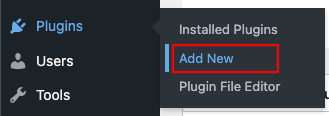
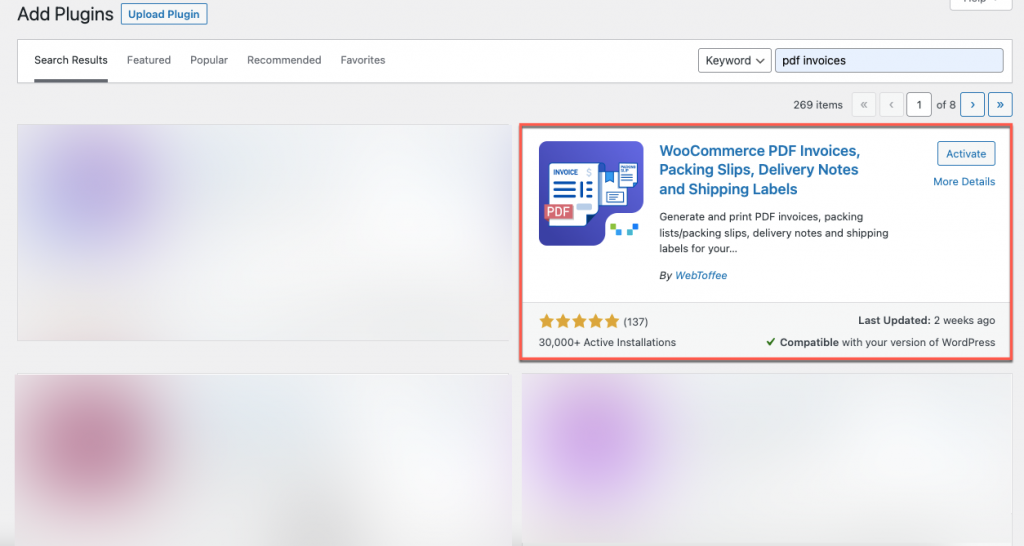
พิมพ์คำสำคัญ – ใบแจ้งหนี้ pdf ในแถบค้นหาเพื่อค้นหาปลั๊กอิน จากนั้นคุณสามารถติดตั้งและเปิดใช้งานปลั๊กอิน ใบแจ้งหนี้ PDF ของ Woocommerce สลิปการบรรจุ บันทึกการจัดส่ง และป้ายกำกับการจัดส่ง
ขั้นตอนที่ 2: นำทางไปยังเอกสารอื่นๆ
ไปที่ ใบแจ้งหนี้/การบรรจุ > เอกสารอื่นๆ จากแดชบอร์ด WordPress ในส่วนเอกสารอื่น คุณจะพบใบ ส่งมอบ
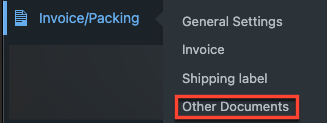
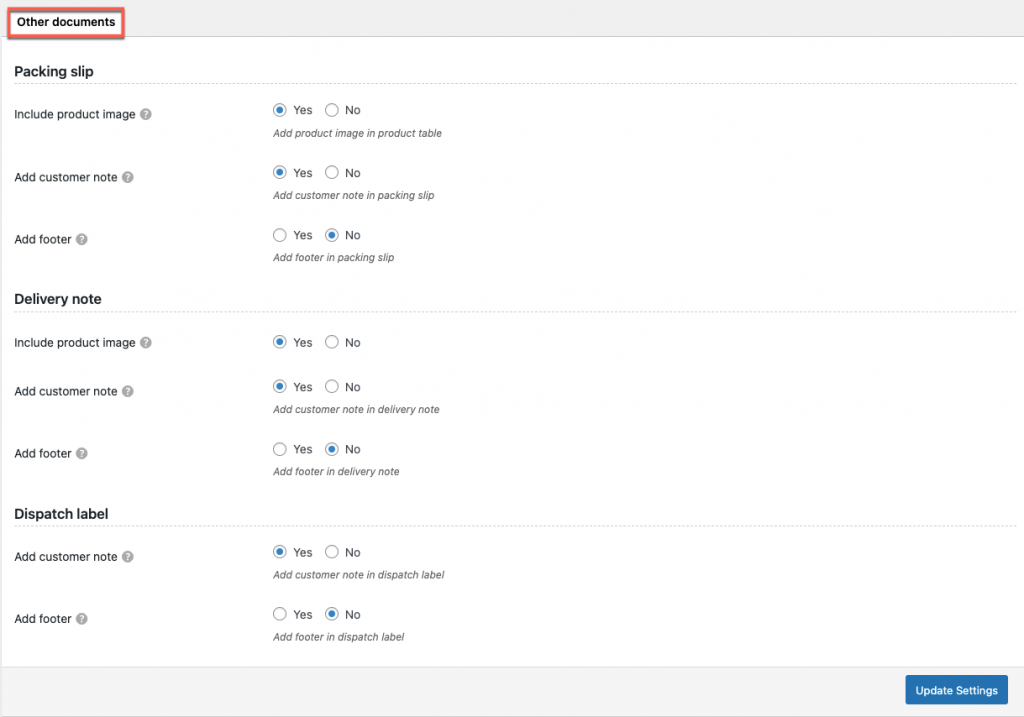
ขั้นตอนที่ 3: ตั้งค่าบันทึกการจัดส่ง
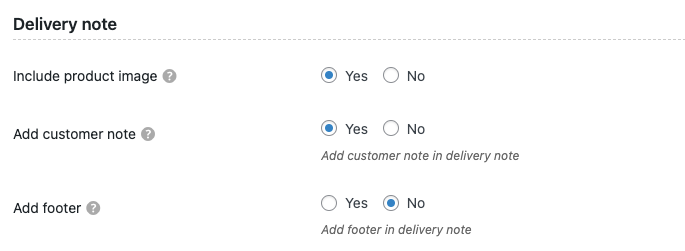
ปลั๊กอินมีการตั้งค่าบันทึกการจัดส่งพื้นฐานบางอย่าง ตั้งค่าตามความต้องการของคุณและคลิกที่ อัปเดตการตั้งค่า เมื่อคุณทำเสร็จแล้ว
คุณลักษณะขั้นสูงส่วนใหญ่มีอยู่ในปลั๊กอินเวอร์ชันพรีเมียม
มาสำรวจรุ่นโปรกัน!
ขั้นตอนในการสร้างบันทึกการจัดส่ง WooCommerce (เวอร์ชันพรีเมียม)
ขั้นตอนที่ 1: ติดตั้งปลั๊กอิน
เมื่อเปรียบเทียบกับเวอร์ชันพื้นฐาน คุณจะต้องซื้อ ติดตั้ง และเปิดใช้งานเวอร์ชันพรีเมียมของใบแจ้งหนี้ WooCommerce PDF ใบบรรจุภัณฑ์ บันทึกการจัดส่ง และป้ายกำกับการจัดส่ง การตั้งค่าปลั๊กอินขั้นสูงทำให้การพิมพ์ ดาวน์โหลด และปรับแต่งบันทึกการจัดส่งบนร้านค้า WooCommerce ของคุณเป็นเรื่องง่ายอย่างเหลือเชื่อ
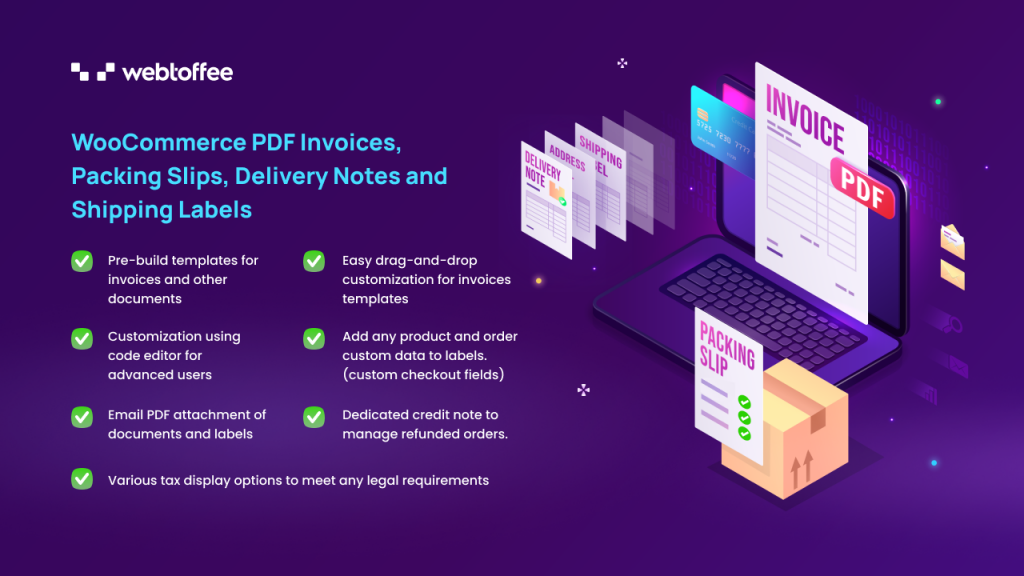
สำหรับคำอธิบายโดยละเอียดเกี่ยวกับวิธีการดาวน์โหลด ติดตั้ง และเปิดใช้งานเวอร์ชันพรีเมียม - โปรดดูบทความนี้
ขั้นตอนที่ 2: ไปที่บันทึกการจัดส่ง
จากแดชบอร์ด ไปที่ ใบแจ้งหนี้/การบรรจุ > บันทึกการจัดส่ง
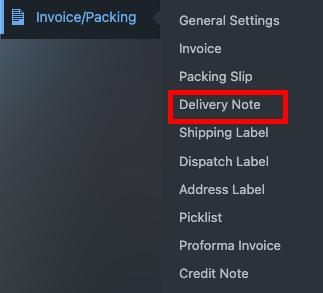
ขั้นตอนที่ 3: การตั้งค่าทั่วไปของใบส่งของ
ในการตั้งค่าใบนำส่งสินค้า ให้กำหนดการตั้งค่าทั่วไปที่มีให้ในแท็บ ทั่วไป

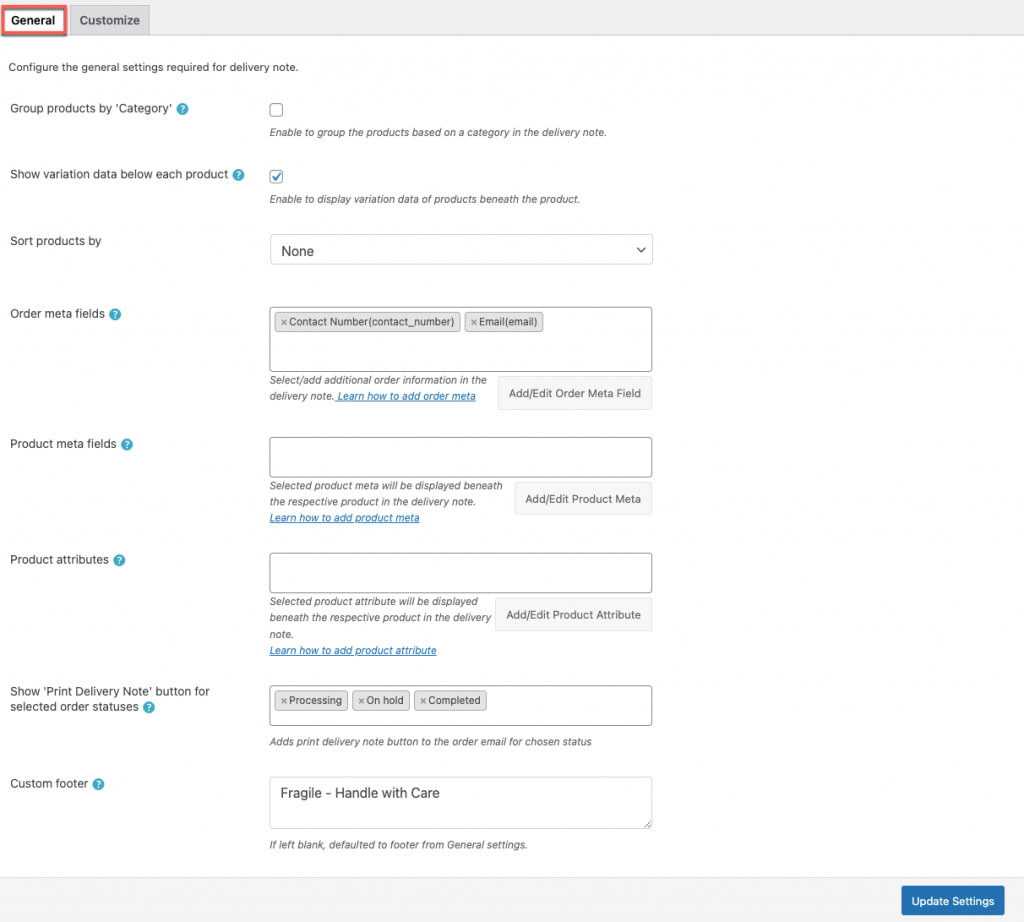
จัดกลุ่มตามหมวดหมู่: อนุญาตให้จัดกลุ่มผลิตภัณฑ์ตามหมวดหมู่
แสดงข้อมูลรูปแบบต่างๆ ด้านล่างผลิตภัณฑ์แต่ละรายการ: เปิดใช้งานตัวเลือกนี้หากคุณต้องการรวมข้อมูลรูปแบบผลิตภัณฑ์ไว้ในบันทึกการจัดส่ง
จัดเรียงสินค้า: ตาม ชื่อ หรือ SKU หากคุณไม่ต้องการจัดเรียงสินค้า สามารถปล่อยเป็น 'ไม่มี' ได้

ฟิลด์เมตาการสั่งซื้อ : โดยใช้ตัวเลือกนี้ คุณสามารถเพิ่มฟิลด์เมตาของการสั่งซื้อเพิ่มเติมในบันทึกการจัดส่ง คลิกปุ่ม เพิ่ม/แก้ไขฟิลด์ Meta ของคำสั่งซื้อที่มีอยู่ เพื่อเพิ่มฟิลด์เมตาที่กำหนดเองหรือเลือกหนึ่งฟิลด์จากฟิลด์เริ่มต้น
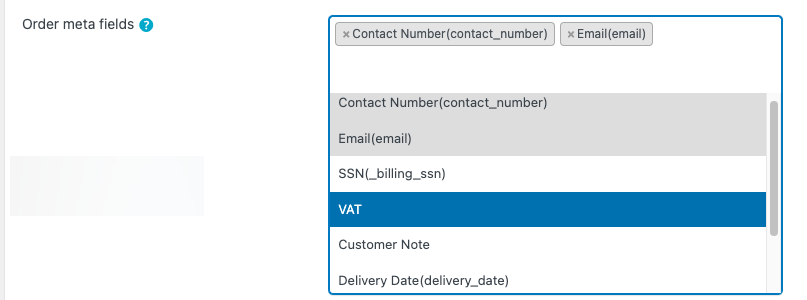
ฟิลด์เมตาของ ผลิตภัณฑ์: เพิ่มฟิลด์เมตาของผลิตภัณฑ์ลงในตารางผลิตภัณฑ์บันทึกการจัดส่งโดยใช้ตัวเลือกนี้
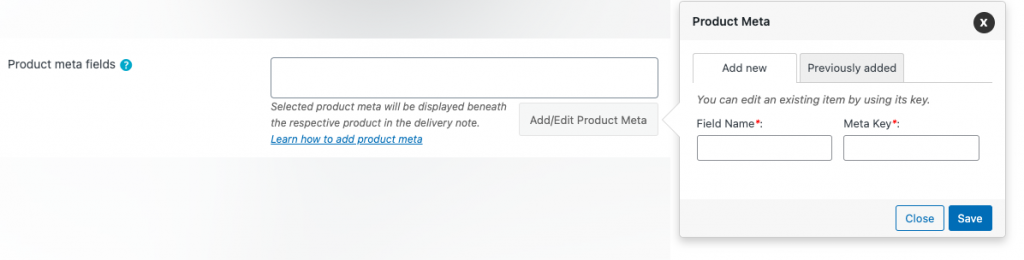
คุณสามารถเพิ่มฟิลด์เมตาแบบกำหนดเองหรือเลือกหนึ่งฟิลด์จากฟิลด์เริ่มต้นหากคุณกำลังสร้าง จากแท็บที่เพิ่มไว้ก่อนหน้านี้ คุณยังสามารถดู แก้ไข หรือลบฟิลด์เมตาของผลิตภัณฑ์ที่สร้างไว้ก่อนหน้านี้ได้
คุณลักษณะของผลิตภัณฑ์: เพียงเพิ่มโดยคลิกปุ่มเพิ่ม/แก้ไขคุณลักษณะของผลิตภัณฑ์ หากคุณต้องการให้อยู่ในใบส่งสินค้า
แสดงตัวเลือก 'พิมพ์ใบส่งสินค้า' สำหรับสถานะคำสั่งซื้อที่เลือก: เพิ่มปุ่มพิมพ์บันทึกการจัดส่งสำหรับสถานะที่เลือกในอีเมลคำสั่งซื้อ
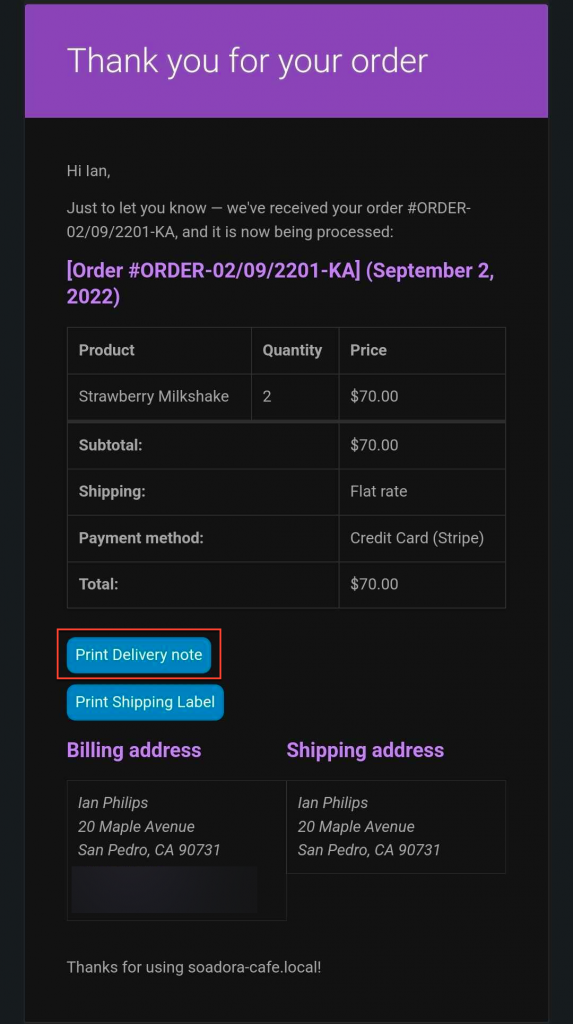
ส่วน ท้ายที่กำหนดเอง: ในกล่องข้อความ ให้ป้อนส่วนท้ายที่ไม่ซ้ำกันสำหรับข้อความการจัดส่ง หากเว้นว่างไว้ ระบบจะโหลดข้อความส่วนท้ายเริ่มต้นจากการตั้งค่าทั่วไป

หลังจากการเปลี่ยนแปลงที่จำเป็นแล้ว ให้คลิกปุ่ม อัปเดตการตั้งค่า เพื่อบันทึกการเปลี่ยนแปลง
ขั้นตอนที่ 4: ปรับแต่งใบส่งของ
ด้วยการใช้เทมเพลตในตัว คุณสามารถแก้ไขใบนำส่งให้เหมาะกับความต้องการของคุณได้
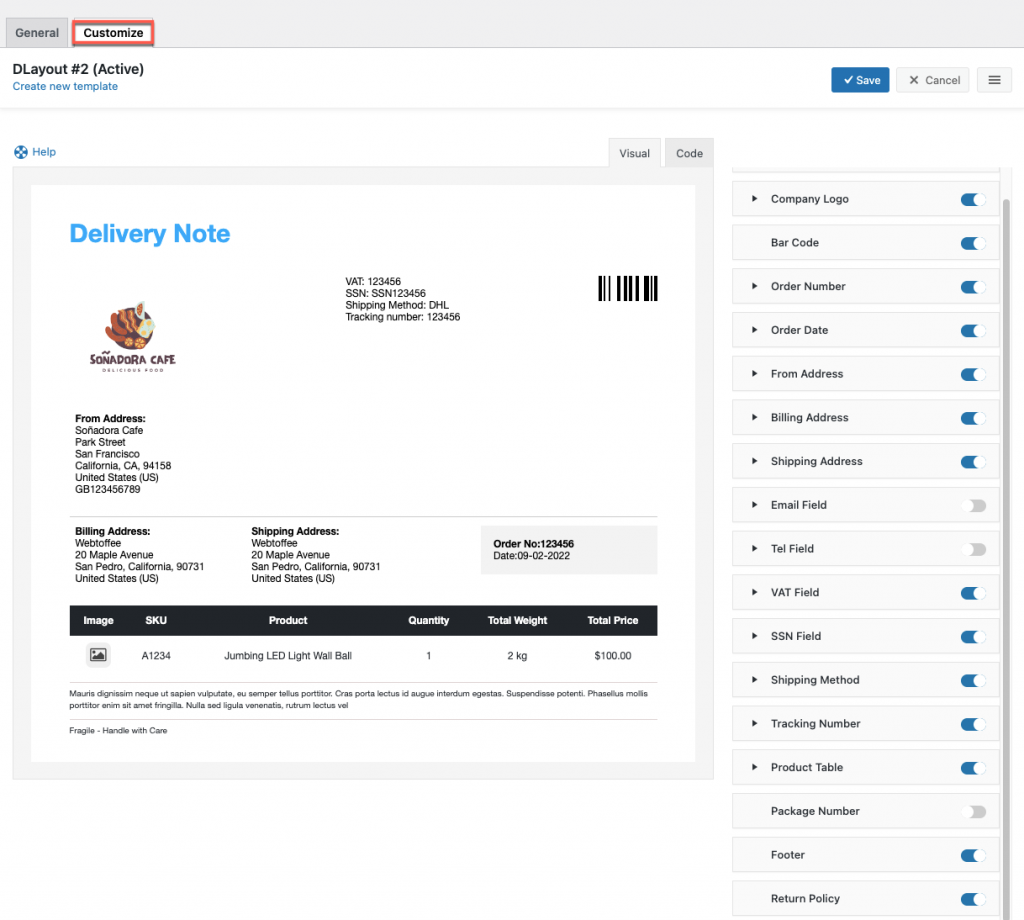
ด้วยการสลับปุ่มด้านขวา คุณสามารถเพิ่ม/ลบคุณสมบัติในบันทึกการจัดส่งของคุณได้ คุณยังสามารถตรวจสอบการแสดงตัวอย่างการเปลี่ยนแปลงได้ทางด้านซ้ายมือของหน้าปรับแต่ง
เมื่อทำการเปลี่ยนแปลงแล้ว ให้คลิกปุ่ม บันทึก เมื่อคุณบันทึกแล้ว ให้ เปิดใช้งาน เทมเพลตเพื่อใช้งานต่อในบันทึกการจัดส่งครั้งต่อไปของคุณ
คุณยังสามารถสร้างเทมเพลตใบส่งของใหม่ได้ตามความต้องการของคุณ คุณสามารถทำได้โดยคลิกที่ "สร้างเทมเพลตใหม่" ซึ่งจะเป็นการเปิดแท็บป๊อปอัปที่มีเลย์เอาต์ที่กำหนดเองในตัว
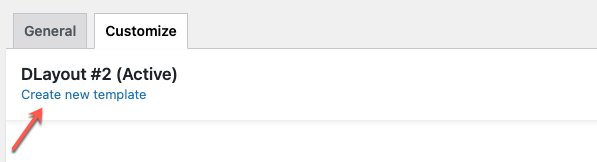
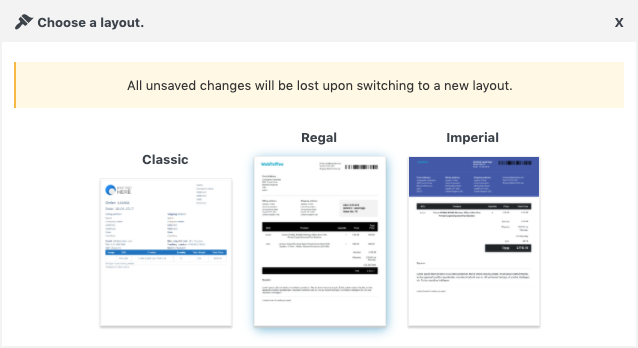
คุณสามารถเลือก เค้าโครงใดก็ได้จากรายการ จากนั้นคุณปรับแต่งเทมเพลตและบันทึกเพื่อใช้ในอนาคตได้
ตัวอย่างใบส่งสินค้า
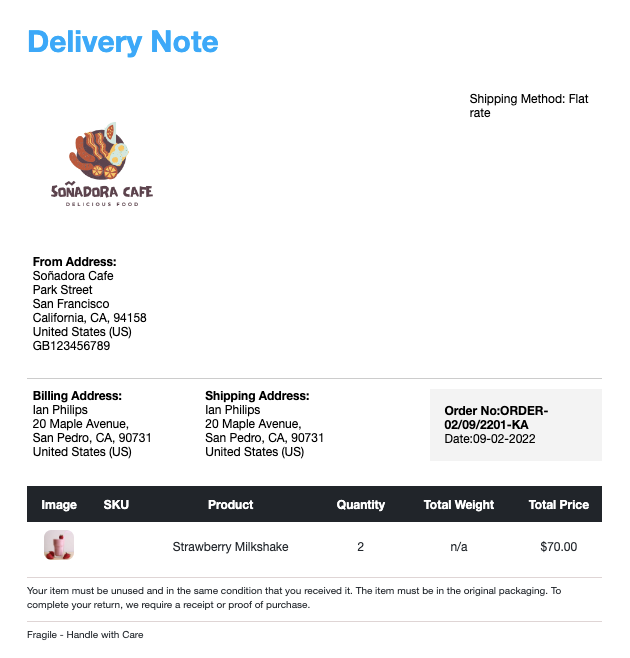
ปิดความคิด
ใบส่งของอาจดูเหมือนเสียเวลาหรือกระดาษเปล่า แต่คุณจะคิดผิด มันทำหน้าที่เป็นตัวเชื่อมที่สำคัญระหว่างแต่ละขั้นตอนของห่วงโซ่การขนส่งของร้านค้าอีคอมเมิร์ซของคุณ การเพิ่มบันทึกการจัดส่งของ WooCommerce ให้กับธุรกิจของคุณเป็นสิ่งที่คุณควรลองทำ
